نصب و استفاده از Yandex.Disk برای ویندوز. دیسک Yandex چیست و چگونه از آن استفاده کنیم
برای تخلیه فضای دیسک کامپیوتر و سازماندهی فایل ها، اکثر کاربران به ذخیره سازی ابری در اینترنت متوسل می شوند. از این قبیل سایت ها زیاد است، تقریباً همه آنها را دارند. پست الکترونیکبا این حال، سرویس Yandex.Disk چندین مزیت دارد: می توانید از آن به صورت مجازی و در رایانه خود استفاده کنید، در حالی که انتخاب می کنید کدام پوشه ها را می خواهید همگام سازی کنید و کدام را نه. یعنی می توانید موسیقی خود را روی یک دیسک مجازی ذخیره کنید و عکس ها و اسناد را هم در آنجا و هم در رایانه خود ذخیره کنید. هر پوشه و آلبوم در سرویس Yandex.Disk دارای چنین عملکردهایی است. علاوه بر یک برنامه کامپیوتری مفید، کشف خواهید کرد اپلیکیشن موبایل، که با یک ابر همگام سازی می شود. درباره نحوه استفاده از این سایت بیشتر بدانید.
ثبت نام و نصب Yandex.Disk
از آنجایی که فضای ذخیره سازی به معنای استفاده در سایت و رایانه شخصی شما است، ابتدا باید ثبت نام کرده و سپس برنامه را روی رایانه خود نصب کنید. البته این اصلا ضروری نیست، اما از این طریق فرصت های جدیدی را برای خود کشف خواهید کرد.
- به سایت https://disk.yandex.ru بروید و روی "Start your own Disk" کلیک کنید.
- اگر قبلا نامه ای از Yandex دارید، می توانید از آن استفاده کنید و در فرم سمت راست وارد شوید. اما اگر حساب کاربری ندارید، روی "Yes, create a new login" کلیک کنید تا یک حساب ایجاد کنید.

فرم را با اطلاعات زیر پر کنید:
- در دو خط اول نام و نام خانوادگی را مشخص کنید، اصلا لازم نیست واقعی باشند.
- در خط سوم، لاگین اختراع شده را بنویسید که توسط کسی اشغال نشده است.
- علاوه بر این، در دو خط بعدی همان رمز عبور مشخص شده است تا احتمال اشتباه تایپی از بین برود.
- شما می توانید با کلیک بر روی پیوند "تلفن ندارم" بالای دکمه زرد شماره موبایل خود را وارد نکنید. سپس سیستم از شما میخواهد که در صورت از دست دادن دسترسی به حساب خود، سؤال و پاسخی را مطرح کنید.
اکنون روی "ثبت نام" کلیک کنید.
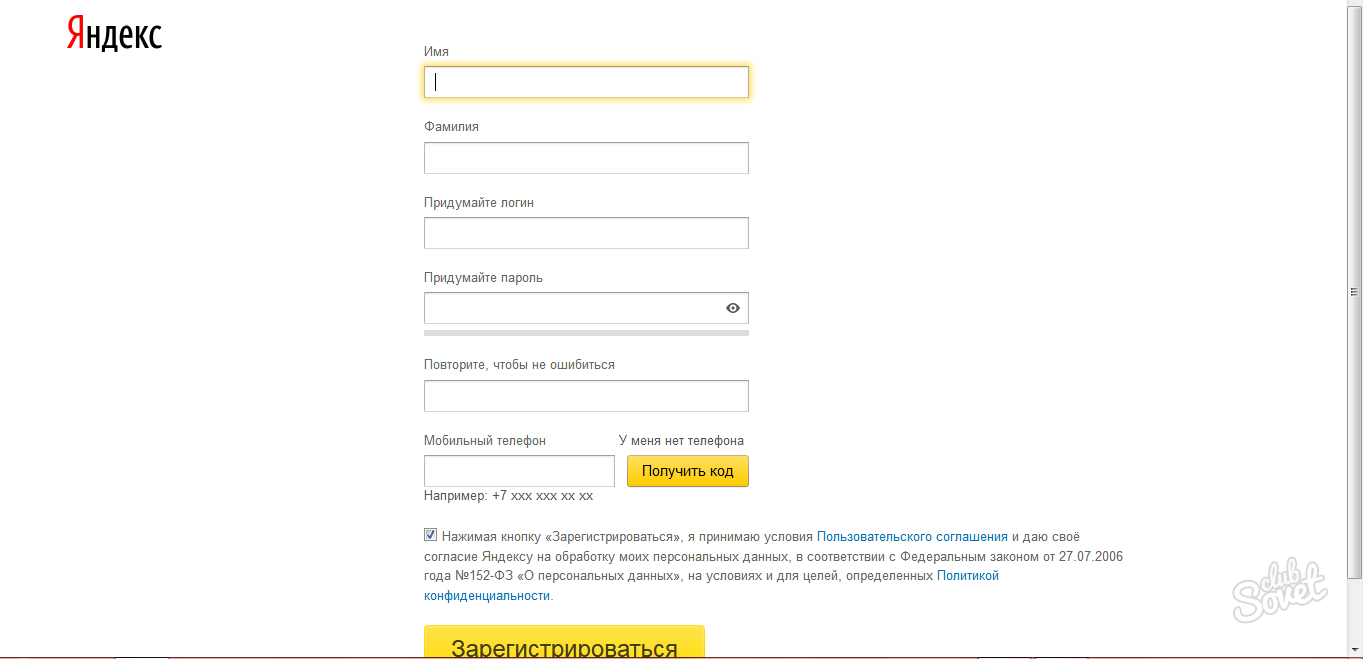
- بنابراین شما Yandex.Disk خود را وارد کردید
- اول از همه، پیامی را مشاهده می کنید که از شما می خواهد برنامه را در رایانه خود دانلود کنید. موافقت کنید و روی دکمه مناسب روی صفحه کلیک کنید.
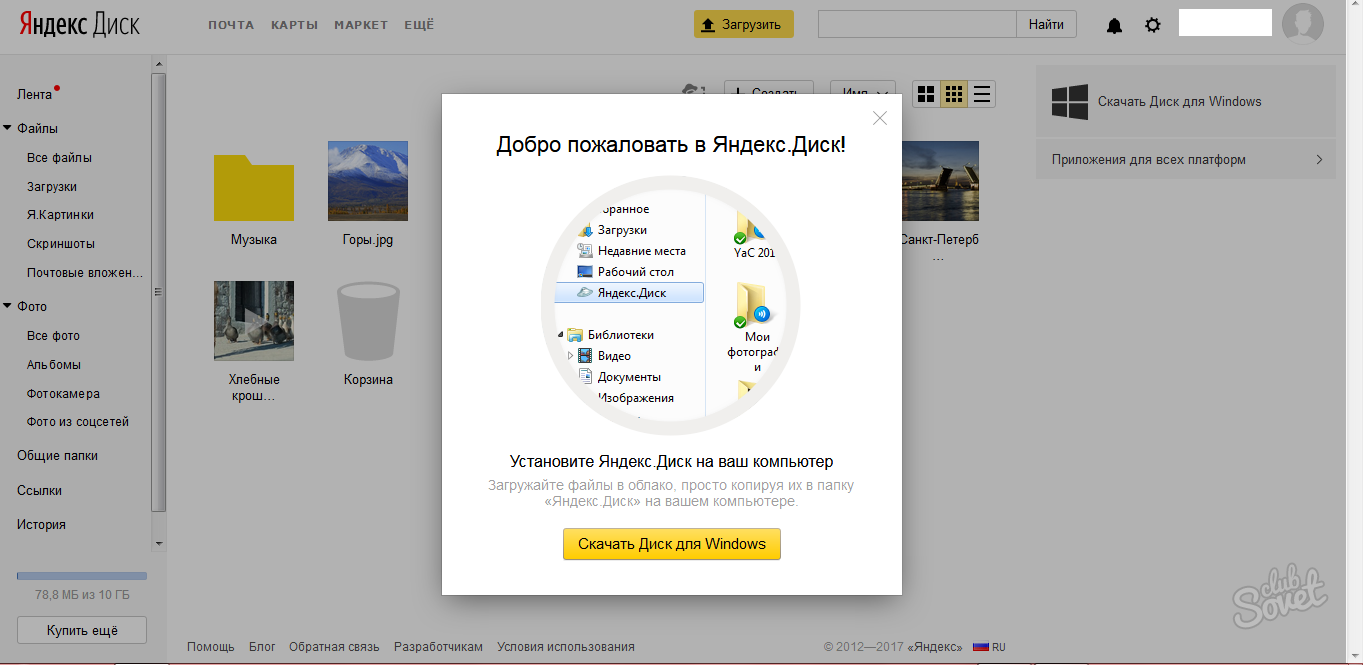
- دانلود و نصب نرم افزار بسیار سریع خواهد بود، شما به یک روش استاندارد نیاز دارید: فهرست راهنمای نصب را مشخص کنید و با موافقت نامه مجوز موافقت کنید. با این حال، در پایان، ممکن است یک جمله تا حدی غیرمنتظره در انتظار شما باشد: توجه داشته باشید که کادر کنار عبارت "تنظیمات جستجو را تنظیم کنید و Yandex را صفحه اصلی خود قرار دهید" قبلا علامت زده شده است. اگر نمی خواهید Yandex را به موتور جستجو و صفحه اصلی خود تبدیل کنید، علامت این کادر را بردارید.
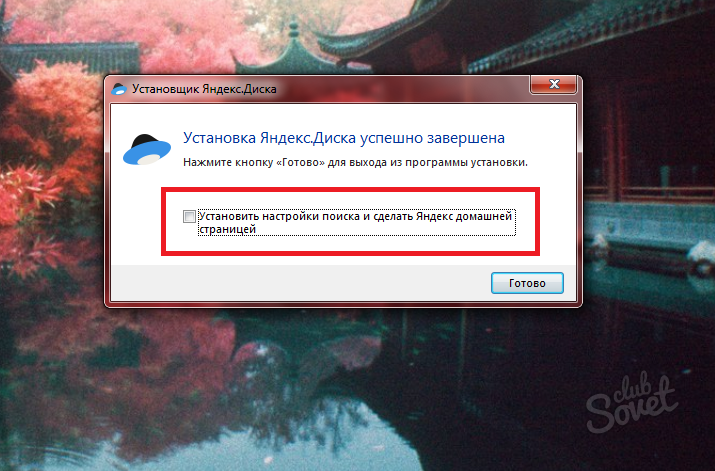
- همین. فقط باید یک پوشه برای ذخیره فایل های همگام سازی شده مشخص کنید یا از این مورد صرف نظر کنید و از پوشه استاندارد استفاده کنید.
![]()
نحوه استفاده از Yandex.Disk در سایت
با وارد کردن درایو خود در سایت، به طور پیش فرض در پوشه ای با تمام فایل های خود خواهید یافت. به رابط توجه کنید: تمام بخش ها و زیربخش های شما با پوشه ها در منوی سمت چپ قرار دارند و نماد اعلان و تنظیمات در بالا سمت راست وجود دارد.
- ابتدا باید عملکرد اصلی - آپلود فایل ها را درک کنید. بر روی دکمه زرد رنگ "دانلود" کلیک کنید.
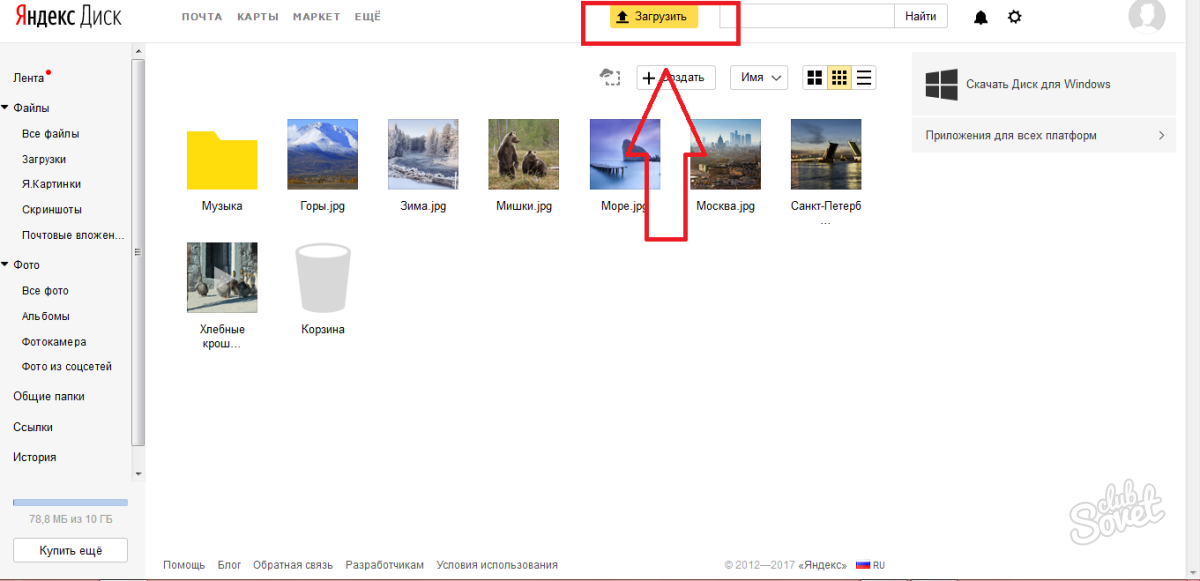
- اکنون می توانید هر پوشه یا فایلی را در رایانه خود انتخاب کرده و آن را روی دیسک آپلود کنید.
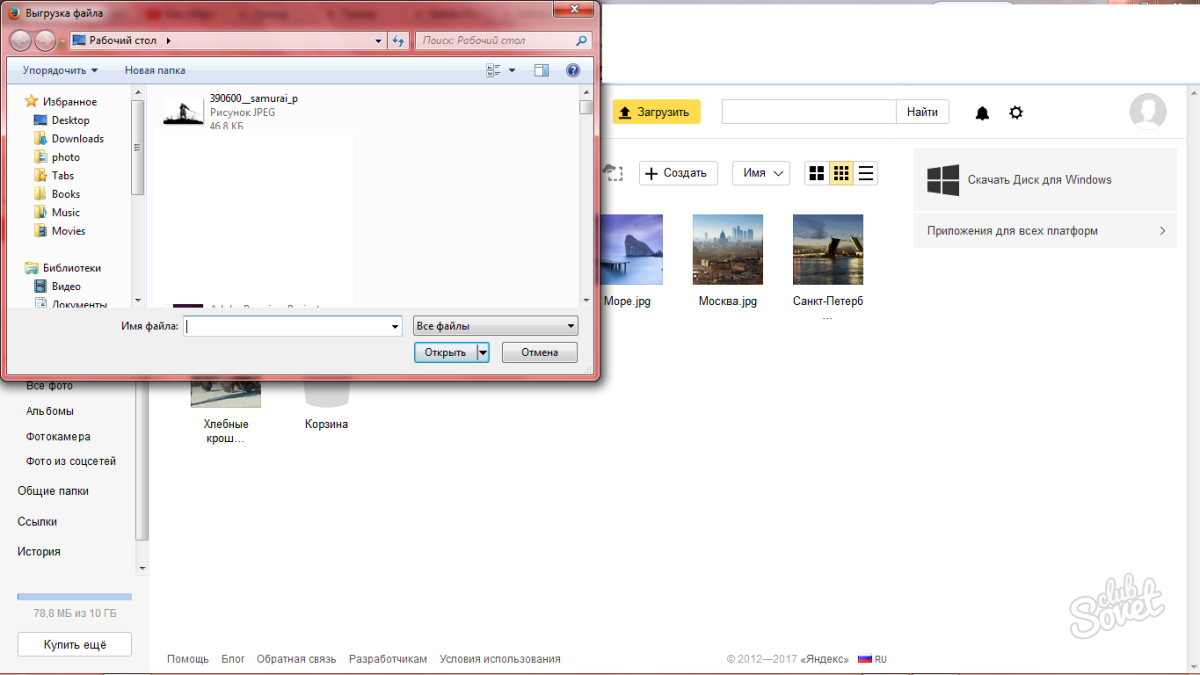
- میتوانید آزادانه فایلها را در پوشههای روی دیسک جابهجا کنید، و همچنین با کلیک بر روی فیلد «ایجاد»، اسناد و بخشهای جدیدی ایجاد کنید.
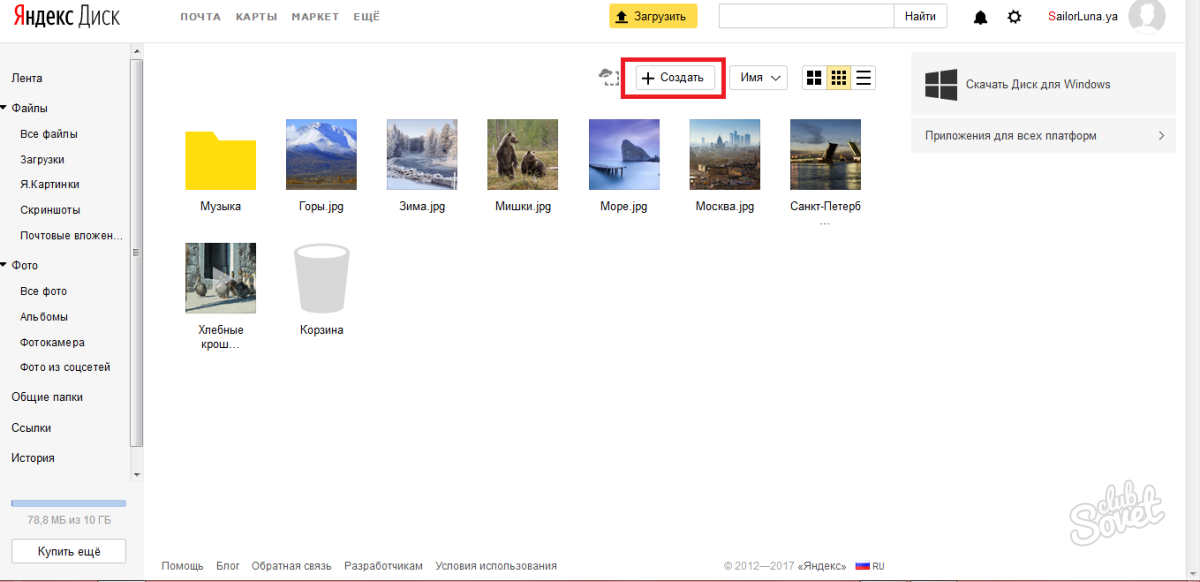
- برخی از برنامه های مایکروسافت آفیس و ایجاد آلبوم ها و بخش ها در اینجا موجود است. این برای حفظ مرتب سازی منظم بسیار مفید است.
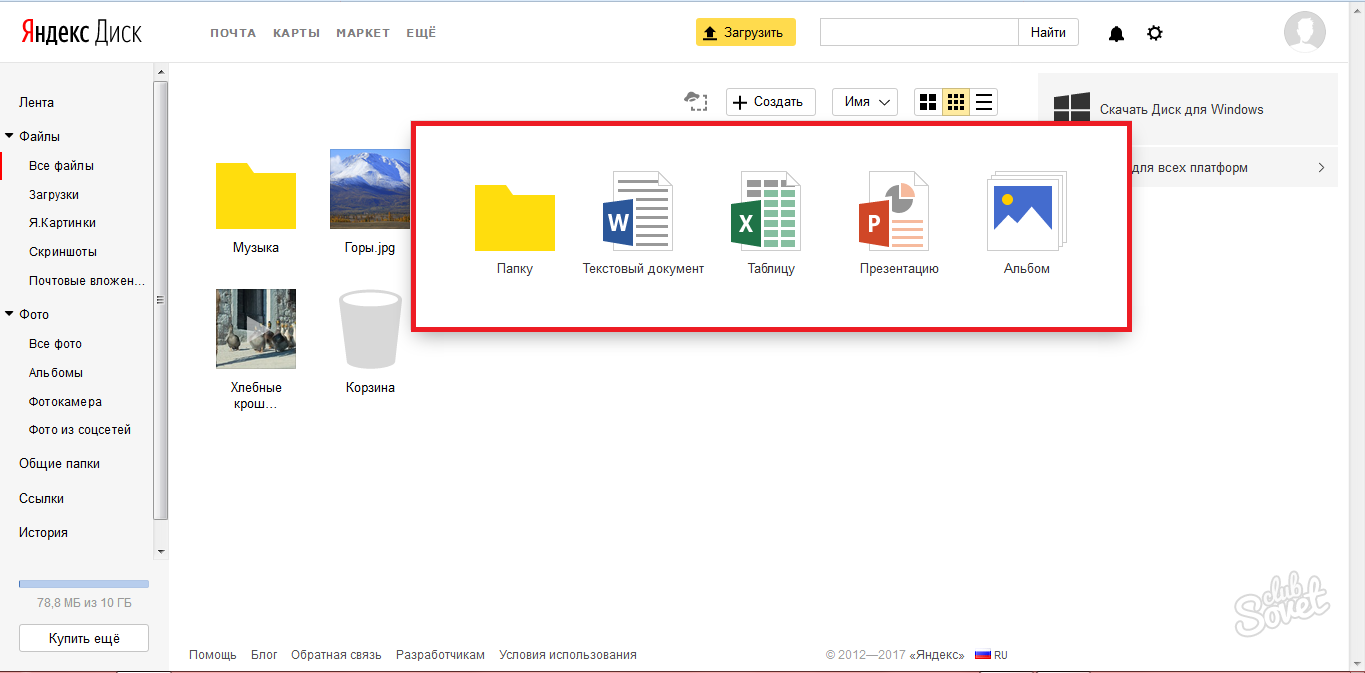
- علاوه بر این، در سمت راست، می توانید اعلان ها را تنظیم کنید تا سایت دوباره شما را اذیت نکند.
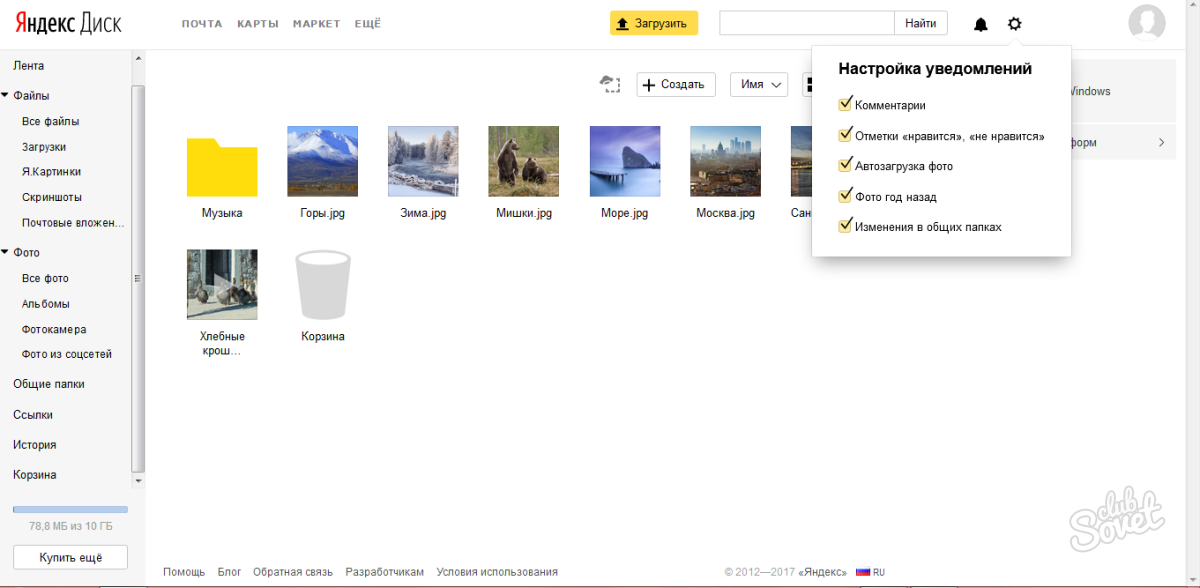
نحوه استفاده از Yandex.Disk در رایانه
- نماد "Yandex.Disk" همیشه از سمت راست پایین در سینی شما خواهد بود. برای باز کردن آن، روی نماد کلیک راست کنید.
- یک پوشه در رایانه شما وجود دارد که دقیقاً آنچه را که در فضای ابری سایت وجود دارد کپی می کند. بعداً میتوانید همگامسازی را خودتان تنظیم کنید.
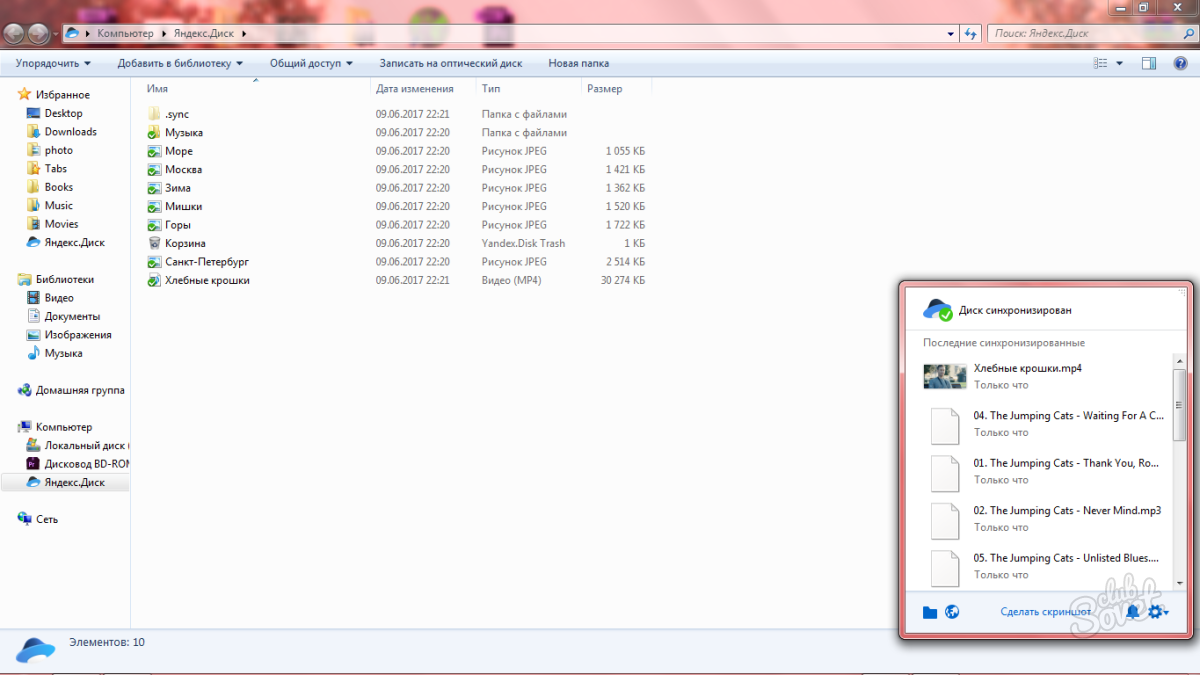
- اگر روی چرخ دنده کلیک کنید، منویی خواهید دید که در آن آیتم اصلی "تنظیمات" وجود دارد.
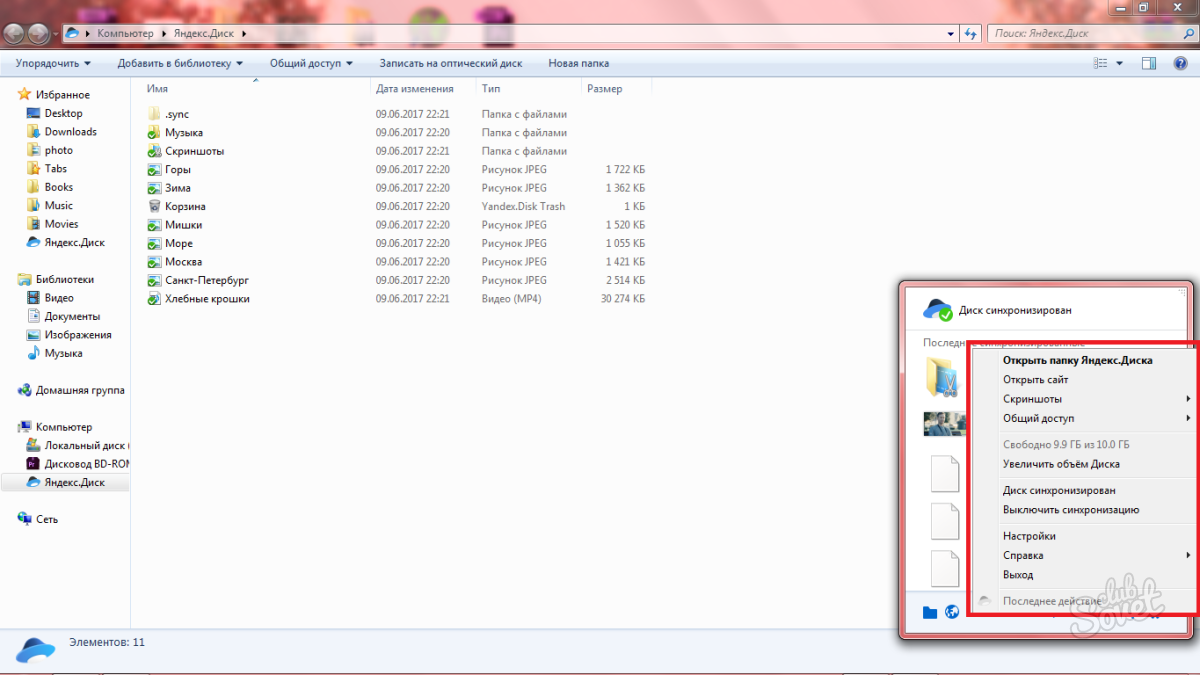
- سفارشی کردن این پنجره برای خود بسیار مهم است: پوشه هایی در اینجا تنظیم شده اند که باید در همه دستگاه ها، رفتار برنامه هماهنگ شوند.
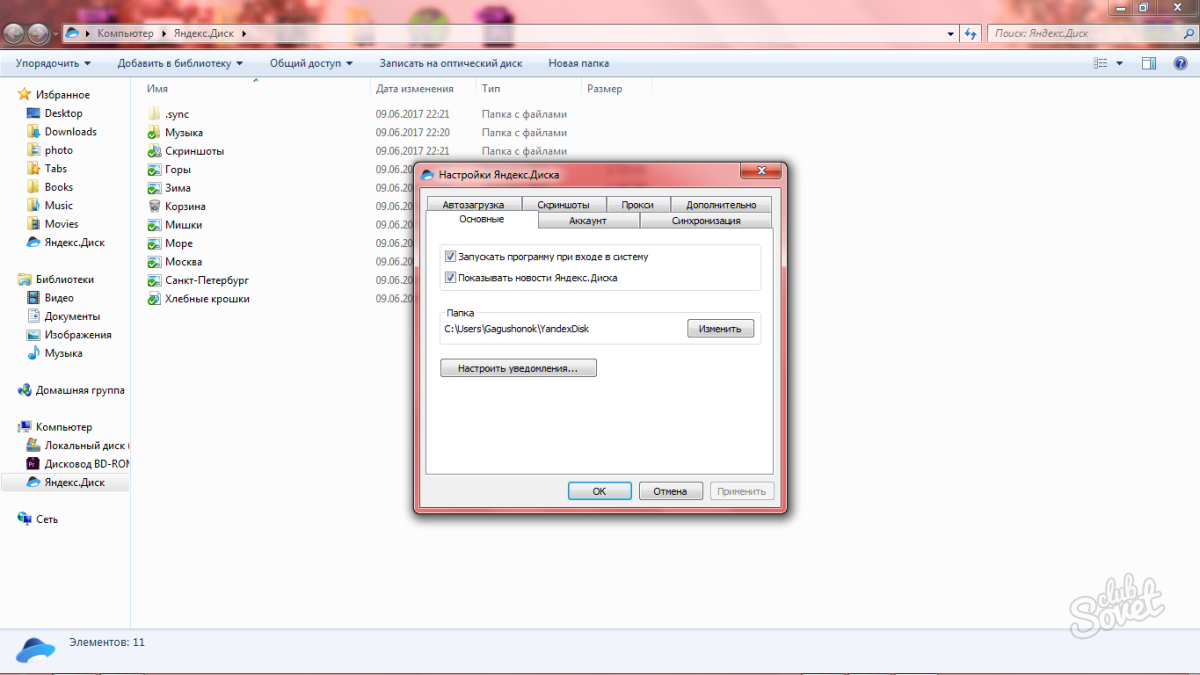
- گرفتن اسکرین شات یک امتیاز خوب است. می توانید با کلیک کردن روی دکمه مناسب در منوی Yandex.Disk یا با نگه داشتن PrnScn روی صفحه کلید خود یک اسکرین شات بگیرید.
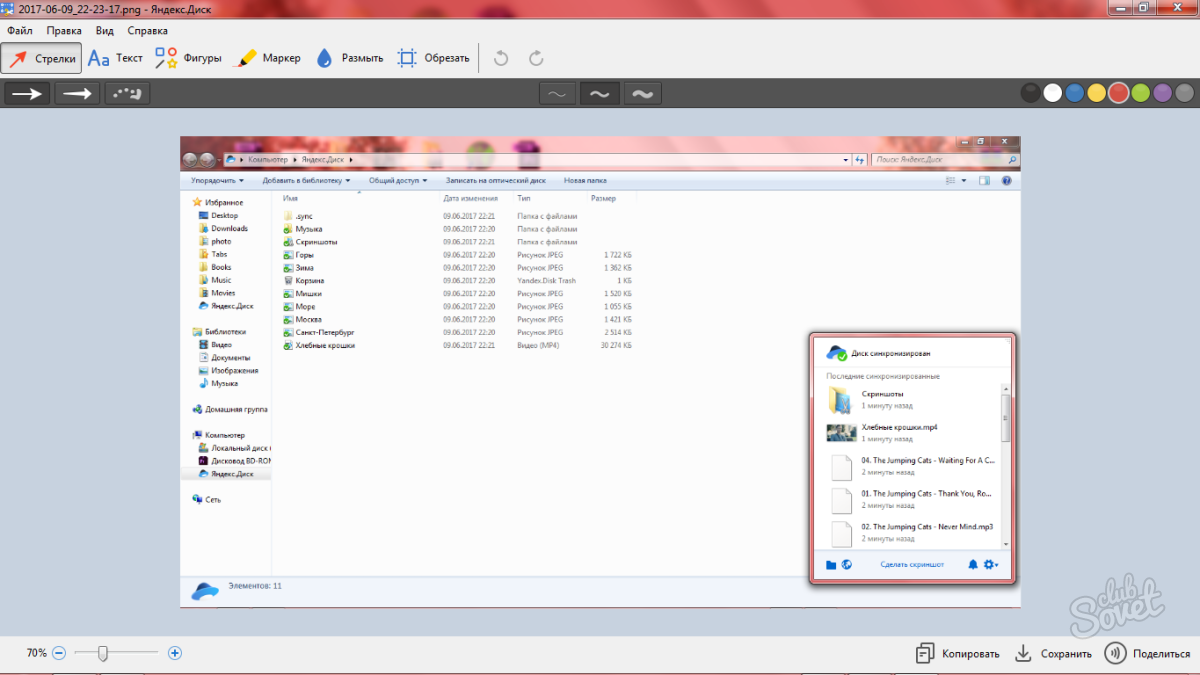
کاربران تازه کار اینترنت ممکن است علاقه مند شوند Yandex Disk چیست. اجازه دهید فوراً توضیح دهم - این فضای ذخیره سازی ابری است، فضای دیسکی که برای هر کاربری با دسترسی به اینترنت ارائه می شود.
Yandex.Disk برای چیست؟
به ذخیره فایل هایی که به ندرت در آنها استفاده می شود کمک می کند کامپیوتر شخصی(آرشیو، تصاویر برنامه، عکس).
توجه داشته باشید! مقدار فضای دیسک اختصاص داده شده معمولاً 10 گیگابایت است.
استفاده از Yandex Disk اغلب دادههای ارزشمندی را که قبلاً در رایانه و فضای ذخیرهسازی ابری تکرار شدهاند، ذخیره میکند.
به عنوان مثال، اگر سیستم عاملدر نتیجه شکست شروع نمی شود یا خراب می شود HDD، صاحب فایل ها می تواند به حساب Yandex خود وارد شود و آنها را در یک دستگاه جدید دانلود کند. این پیش بینی باعث صرفه جویی زیادی در زمان و هزینه می شود.
تنها یادگیری نحوه استفاده از Yandex Disk باقی مانده است - تا بتوانید شخصاً تمام مزایای پروژه را تجربه کنید.
ثبت صندوق پستی
متأسفانه سازندگان این سرویس امکان استفاده از Yandex Disk را بدون ایمیل فراهم نکردند. بنابراین، ابتدا باید یک جعبه شخصی ثبت کنید:
سایت www.yandex.ru را باز کنید و پیوند "" را که در گوشه صفحه قرار دارد دنبال کنید.
نام و نام خانوادگی خود را وارد کنید. شما می توانید از یک نام مستعار اختراع شده یا داده های شخصی واقعی استفاده کنید، هیچ تفاوتی وجود ندارد.
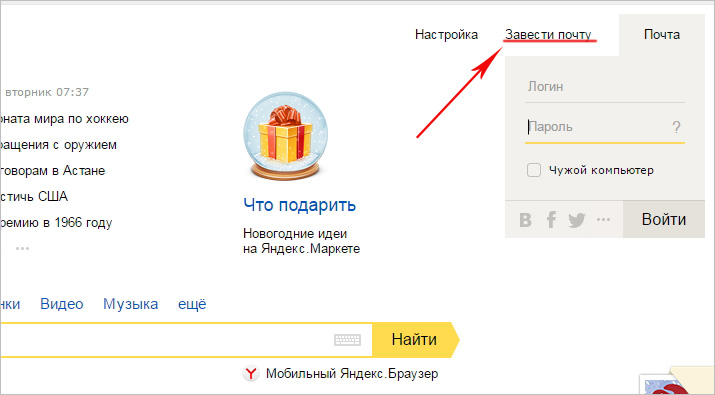
برای نصب Yandex.Disk، یک حساب Yandex باز کنید
- یک نام کاربری بساز. باید از حروف لاتین تشکیل شده باشد و همچنین از حروف موجود تکراری نباشد.
- یک رمز عبور قوی تنظیم کنید - هنگام استفاده از طاق، توجه به امنیت مهم است.
- دکمه "ثبت" را فشار دهید و منتظر بمانید تا سرور درخواست را پردازش کند و یک حساب کاربری ایجاد کند.
با استفاده از دیسک Yandex
استفاده از صندوق پست ضروری نیست، فقط باید وارد فضای ذخیره سازی ابری شود. با پیوند "Disk" در تب کاربر قرار دارد، همچنین می توانید با وارد کردن آدرس disk.yandex.ru در خط مرورگر به آنجا بروید.
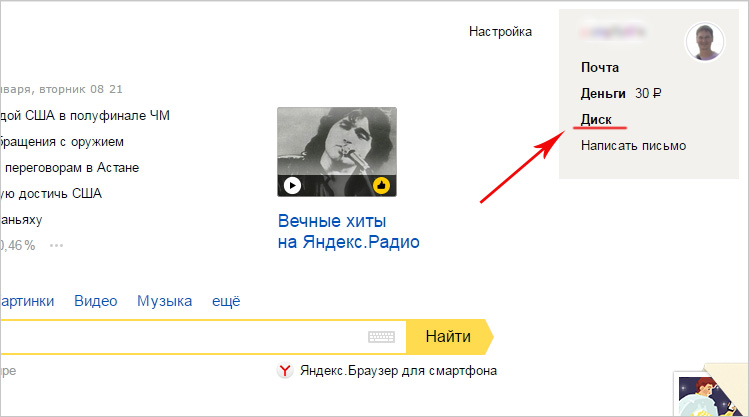
توجه داشته باشید! هنگامی که روی پیوند وابسته من کلیک کنید: https://disk.yandex.ru، 1 گیگابایت فضای دیسک بیشتر خواهید داشت. یعنی به جای 10، 11 گیگابایت فضای خالی دیسک خواهید داشت.
صفحه به کاربر جدید خوش آمد می گوید و به شما اطلاع می دهد که 10 گیگابایت فضای دیسک دائمی به شما داده شده است. می توان آزادانه از آن برای ذخیره فایل های با فرمت های مختلف استفاده کرد.
اگر 10 گیگابایت اختصاص داده شده برای شما کافی نیست، فرصتی برای خرید گیگابایت فضای دیسک اضافی برای پول وجود دارد.
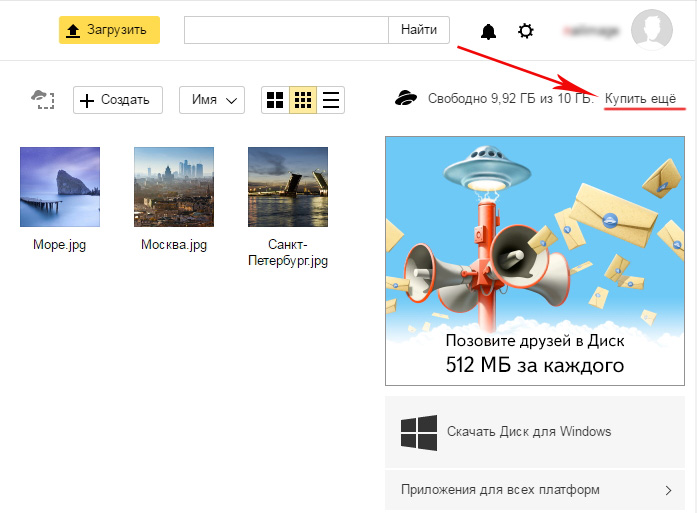
چگونه برای اولین بار از دیسک Yandex استفاده کنیم؟
هنگامی که برای اولین بار وارد Yandex.Disk می شوید، از ما خواسته می شود یک برنامه را برای رایانه بارگیری کنیم ("دانلود دیسک برای ویندوز"). فکر می کنم برای نصب اپلیکیشن عجله نکنید. برای شروع، بهتر است تمام مزایای نسخه آنلاین را ارزیابی کنید. بنابراین، ما می گوییم "متشکرم" و پنجره را با دعوت می بندیم.
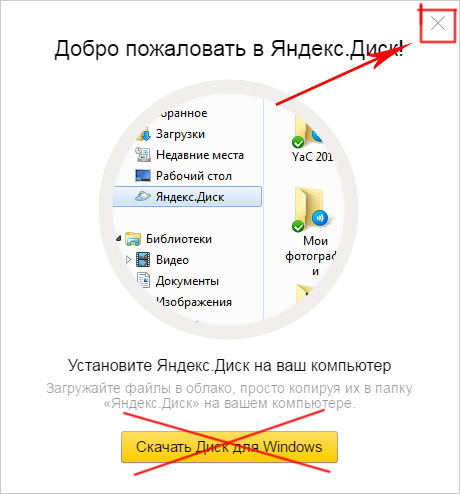
بعد، به تب اصلی "Files" بروید. در آنجا می توانید داده ها را آپلود یا بارگیری کنید و همچنین دایرکتوری های جدیدی ایجاد کنید. برای افزودن اولین فایل خود به فضای ذخیره سازی ابری، کافی است روی دکمه مربوطه کلیک کرده و آن را در رایانه خود انتخاب کنید.
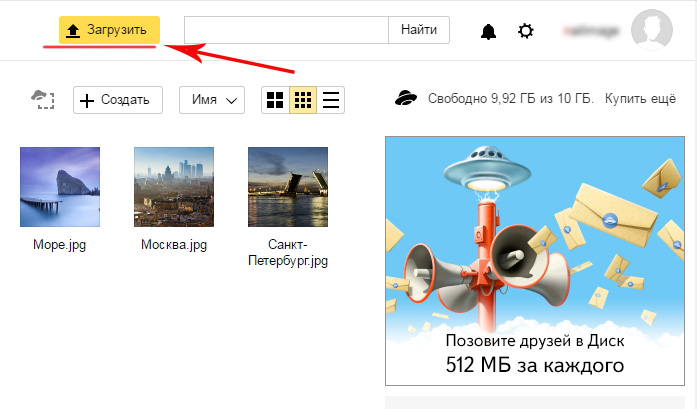
روند تکمیل کار به اندازه فایل و سرعت اتصال ارائه شده توسط ارائه دهنده بستگی دارد. پس از اتمام عملیات، یک مورد جدید در پوشه اصلی یا از پیش انتخاب شده ظاهر می شود.
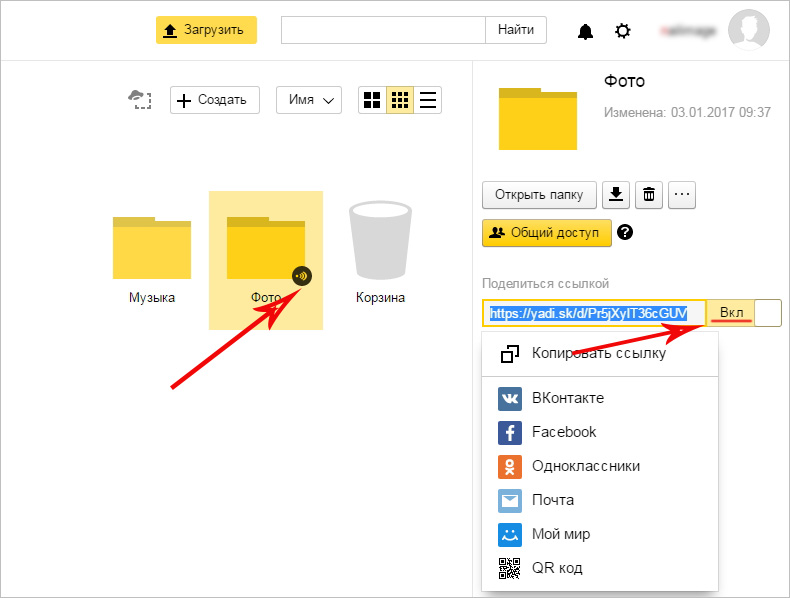
پس از آن آدرس دریافتی باید در کلیپ بورد کپی شده و برای هر کاربری ارسال شود. هر کسی می تواند اطلاعات را از طریق یک لینک مستقیم دانلود کند - حتی اگر نمی داند ذخیره سازی ابری Yandex چیست و چگونه از آن استفاده کند.
برنامه برای Yandex Disk
می توانید از سرویس ذخیره سازی نه تنها از طریق رابط وب بلکه از طریق برنامه رسمی رایانه خود استفاده کنید. اما بهتر است این کار را زمانی انجام دهید که به نسخه آنلاین دیسک تسلط دارید.
برنامه Yandex.Disk برای کار با فایل ها بهینه شده است. در حالی که یک مرورگر معمولی معمولاً هنگام بارگیری حجم زیادی از اطلاعات اشتباه می کند و حتی در میانه فرآیند به طور خودکار بسته می شود.
می توانید برنامه را در سایت https://disk.yandex.ru دانلود کرده و به صورت رایگان بر روی رایانه شخصی نصب کنید. راهنمای ما در این مورد به شما کمک می کند:
به دیسک Yandex بروید و سیستم عامل خود را از لیست ارائه شده انتخاب کنید.
![]()
تصویر نصب را در هارد دیسک خود دانلود کرده و با کلیک بر روی آن اجرا کنید.
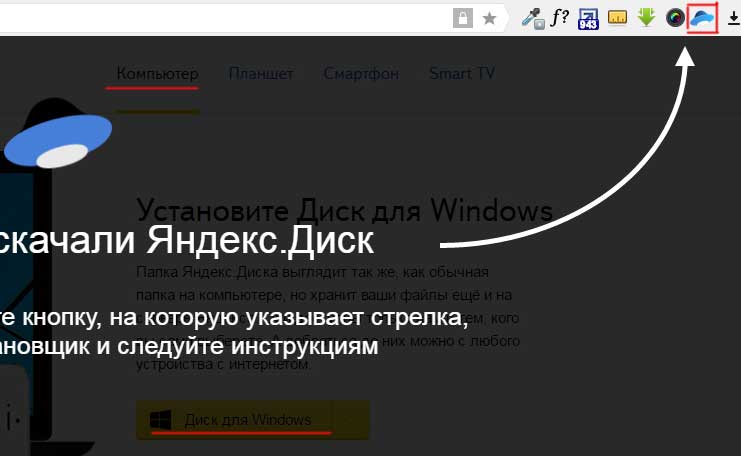
موافقت نامه مجوز را بپذیرید، منتظر نصب باشید و برنامه در رجیستری رایانه شما ظاهر می شود.
در پنجره ای که باز می شود، آدرس ایمیل و رمز عبور خود را وارد کنید تا به فضای ذخیره سازی فایل های شخصی خود دسترسی پیدا کنید.
پس از آن دایرکتوری اصلی با لیستی از فایل ها و همچنین پوشه ها و پارتیشن ها نمایش داده می شود. برای بارگذاری اطلاعات جدید، اعم از بایگانی، ویدیو یا تصویر، کافی است آن را با ماوس به پنجره برنامه بکشید و منتظر بمانید تا کار شروع شود.

به طور کلی، کار با عناصر ذخیره سازی به جز افزایش سرعت پردازش داده ها و راحتی بالا، کاملاً شبیه رابط وب است.
ویژگی توسط Yandex نصب شده استدرایو روی کامپیوتر یکپارچه سازی با سیستم عامل است. پس از نصب، کاربر مشاهده می کند که درایو جدیدی در پوشه My Computer ظاهر شده است. روی آن است که فایل های آپلود شده در ابر تکراری می شوند - برای امنیت بیشتر.
در صورت تمایل، Yandex Disk برای ویندوز را می توان با مدیریت همگام سازی، مقدار فضای اختصاص داده شده و موارد دیگر به طور دقیق پیکربندی کرد. جنبه های مهم. این باعث می شود برنامه انعطاف پذیر، کاربردی و بسیار کاربر پسند باشد.
برای پیکربندی Yandex.Disk، نماد را در گوشه سمت راست پایین صفحه رایانه خود پیدا کنید. روی آن کلیک کنید تا به تنظیمات دیسک بروید.
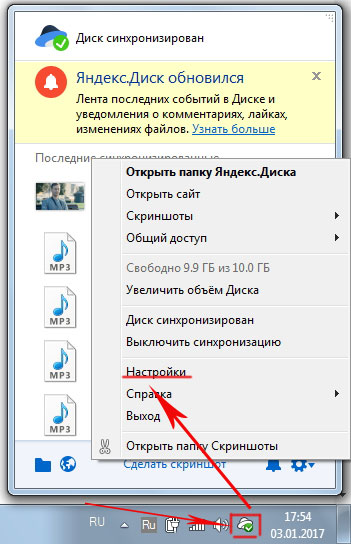
در مرحله بعد، با رفتن به تنظیمات، می توانیم پوشه هایی را تعیین کنیم که به طور خودکار همگام سازی می شوند. یعنی محتوای آنها به طور خودکار در ابر دیسک Yandex کپی می شود. برای انجام این کار، به تب "همگام سازی" تنظیمات دیسک بروید و تیک پوشه هایی را که نیازی به همگام سازی ندارند بردارید.
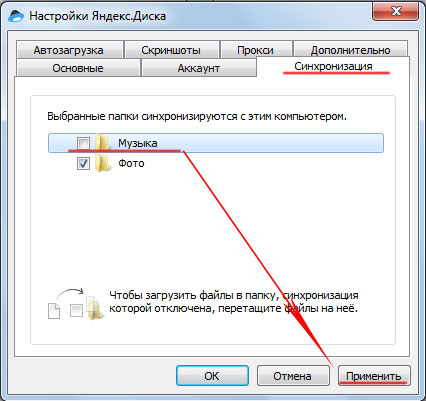
بنابراین، نحوه نصب و استفاده از Yandex Disk را آموخته اید. این فضای ذخیره سازی ابری به آزاد کردن حافظه رایانه و ایمن سازی فایل های ارزشمند شما کمک می کند - در حالی که فقط اگر می خواهید اندازه فضای اختصاص داده شده را افزایش دهید، باید پول بپردازید. و حتی یک کاربر مبتدی کامپیوتر نیز می تواند بر ابر مسلط شود. شما فقط باید این دستورالعمل ها را دنبال کنید و میل به یادگیری نحوه کار با سرویس داشته باشید.
شرایطی را تصور کنید: یک کامپیوتر یا هارد دیسک از کار افتاده است، یک فلش مموری با اطلاعات مهم گم شده است، موبایل شما به سرقت رفته یا غرق شده است. بر این اساس، تمام اطلاعات از بین می رود و اینها اعصاب، پول و زمان از دست رفته است.
آیا می خواهید با استفاده از فضای ذخیره سازی ابری داده های خود را برای همیشه ذخیره کنید؟ اکنون همه چنین فرصتی دارند و این کاملا رایگان. هنگام ثبت نام به هر کدام 10 گیگ می دهند اما امکان افزایش فضای دیسک تا 20 گیگ وجود دارد.
به عنوان مثال، اگر با استفاده از لینک من ثبت نام کنید، نه 10، بلکه 11 گیگابایت فضای رایگان دریافت خواهید کرد. بد نیست، نه؟
چگونه از دیسک Yandex استفاده کنیم؟
همه چیز بسیار ساده است - باید در Yandex ثبت نام کنید، یک برنامه کوچک را در رایانه خود بارگیری کنید، آن را تنظیم کنید و تمام.
پس از ورود به حساب کاربری خود، پیوند صفحه برنامه Yandex Disk را دنبال کنید و برنامه را برای پلتفرم خود دانلود کنید. در مثال من، این سیستم عامل ویندوز خواهد بود.
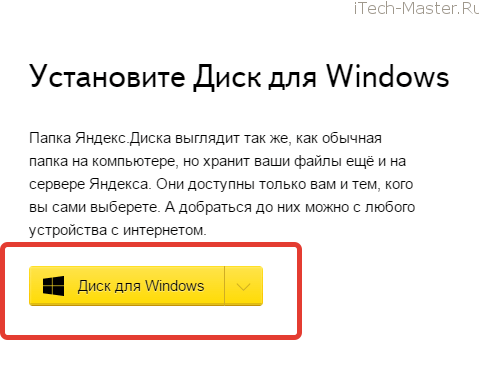
پس از اینکه برنامه Yandex Disk را در رایانه خود دانلود کردید، باید آن را نصب کنید. نصب زمان زیادی نمی برد، فقط در پایان برنامه از شما می پرسد که آیا باید مرورگر Yandex را نصب کنید و Yandex را به موتور جستجوی پیش فرض تبدیل کنید. می توانید این پیشنهادات وسوسه انگیز را رد کنید و روی Done کلیک کنید. 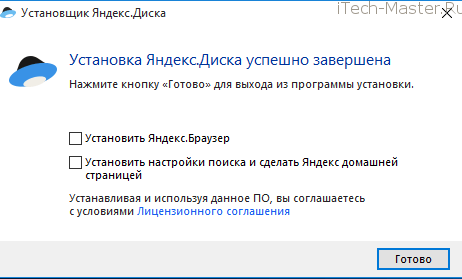
می توانید تنظیمات پوشه ای را که همه فایل ها به طور پیش فرض در آن ذخیره می شوند، تغییر دهید.
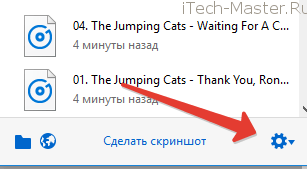
برای انجام این کار، روی نماد دیسک Yandex کلیک راست کرده و روی نماد چرخ دنده کلیک کنید. بعد، در تب "Basic"، کاتالوگ مورد نظر خود را انتخاب کرده و روی OK کلیک کنید. این برنامه پیشنهاد می کند فایل ها را در آنجا کپی کنید تا از بارگیری مجدد آنها از Cloud جلوگیری شود. 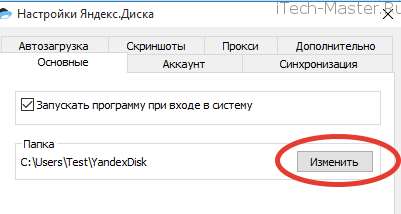
این همه است، نصب برنامه Yandex Disk به پایان رسیده است. اکنون، در فرآیند کار در رایانه، هر فایلی که وارد پوشه Yandex Disk شود به طور خودکار با فضای ذخیره سازی ابری همگام می شود.
تراشه های مفید از Yandex Disk.
علاوه بر ذخیره ابری داده های شما، برنامه دیسک Yandex می تواند اسکرین شات ایجاد کند. علاوه بر این، توابع ساده ای برای ویرایش آنها وجود دارد. شخصاً این ویژگی در نوشتن دستورالعمل های این وبلاگ به من کمک زیادی می کند.
نحوه گرفتن اسکرین شات با استفاده از Yandex Disk
اسکرین شات از دیسک Yandex را می توان به صورت دستی یا با استفاده از "کلیدهای داغ" انجام داد.
برای گرفتن اسکرین شات به صورت دستی، باید روی دکمه مناسب در برنامه کلیک کنید:

پس از آن، با استفاده از ماوس، ناحیه مورد نظر صفحه را انتخاب کنید.
البته استفاده از "کلیدهای داغ" برای ایجاد اسکرین شات راحت تر است. لیست آنها را می توان در تنظیمات برنامه مشاهده کرد، جایی که می توانید آنها را به کلیدهای دیگر "تخصیص مجدد" کنید یا این عملکرد را به طور کلی غیرفعال کنید.
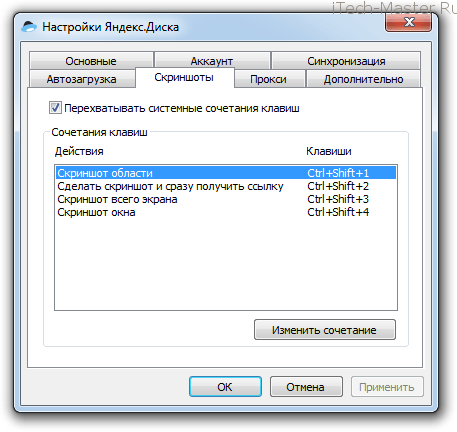
به اشتراک گذاری فایل رایگان
نحوه اشتراک گذاری فایل
پوشه Yandex Disk را باز کنید، روی فایل کلیک راست کرده و از منوی زمینه "Copy Public Link" را انتخاب کنید.
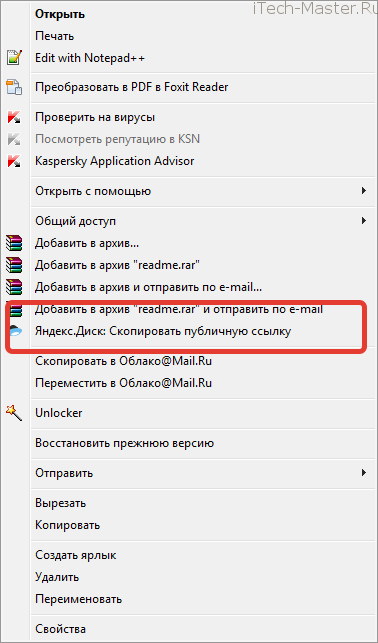
نحوه اشتراک گذاری یک پوشه
دقیقاً مانند هنگام اشتراک گذاری یک فایل، با این تفاوت که منوی زمینه پوشه گزینه های بیشتری دارد.
- می تواند سفارشی شود دسترسی عمومیفقط برای کاربران خاص (خواندن، یا توانایی خواندن و نوشتن)
- با همه کاربران به اشتراک بگذارید و پیوند عمومی را کپی کنید
- غیرفعال کردن همگام سازی پوشه
مکمل می کنمکه ذخیرهسازی ابری Yandex Disk را میتوان روی پلتفرمهای تلفن همراه (آیفون یا اندروید) نیز نصب کرد و دادهها را از تلفن شما در فضای ابری ذخیره کرد. علاوه بر این، Yandex Disk را می توان بر روی تلویزیون های SMART نصب کرد تا عکس های ذخیره شده در Cloud را روی آنها مشاهده کند.
دیسک Yandex برای ذخیره سازی اطلاعات از راه دور طراحی شده است و می تواند به عنوان یک دستیار خوب در کارهای روزمره عمل کند. چرا باید فایل های خود را از راه دور ذخیره کنید؟ خب هرکسی اهداف خودشو داره اما مزیت اصلی سرویسهای ابری امکان دسترسی به فایلهای شما از هر دستگاهی، در هر نقطه از جهان که اینترنت وجود دارد، است. چنین فایل هایی از بین نمی روند، آنها را در خانه فراموش نمی کنید و فضایی از هارد دیسک شما را اشغال نمی کنند.
سرویس ابری Yandex 20 گیگابایت فضای دیسک رایگان را فراهم می کند. واقعاً وسوسه انگیز به نظر می رسد و اکنون خواهیم دید که چگونه در اینجا کار کنیم.
نصب Yandex Disk
Yandex در سرورهای خود ارائه می دهد دیسک مجازی، فقط از طریق حساب شما قابل دسترسی است. و او در حال حاضر با یک پوشه در رایانه همگام می شود. هر اطلاعاتی که در آنجا ذخیره می شود از دستگاه های دیگر شما قابل دسترسی خواهد بود. یعنی شما یک سند را در یک دستگاه دانلود کرده (ایجاد، دریافت کرده اید) و می توانید در دستگاه های دیگر با آن کار کنید.
برای کار، به یک حساب در نامه از Yandex نیاز دارید. نه اونجا صندوق پستی? مهم نیست، شما به راحتی می توانید ثبت نام کنید.
سیستم دعوت وجود دارد. اگر فقط ثبت نام کنید، اندازه دیسک استاندارد دریافت خواهید کرد. اما اگر از پیوند ارجاع استفاده می کنید، می توانید یک دیسک کمی بزرگتر دریافت کنید.
اگر قبلاً در حساب خود مجاز هستید، پس از کلیک بر روی پیوند، پیامی در مورد اتصال Drive ظاهر می شود. پس از آن، روی دکمه کلیک کنید تا به دیسک خود بروید. پیوند شما را به ایمیل خود هدایت می کند، جایی که برگه فایل ها باز می شود. از همان ابتدا، تنها 3 گیگابایت فضا در اینجا در دسترس است. اما با چند مرحله ساده می توان آن را افزایش داد.
بر روی دکمه "Install Yandex Disk for Windows" کلیک کنید و برنامه را در رایانه خود دانلود کنید.
فایل دانلود شده را اجرا و نصب کنید. نصب استاندارد است، فکر می کنم همه چیز در اینجا درست می شود. در طول مراحل نصب، ممکن است عناصر اضافی، افزونه های مرورگر و غیره ارائه شوند، توصیه می کنم تیک این موارد را بردارید و هیچ زباله ای را در سیستم نصب نکنید. در پایان نصب، روی Finish کلیک کنید.
پس از آن، نمایش کوچکی از قابلیت ها و عملکرد این سرویس وجود خواهد داشت. اگر تا به حال با آن برخورد نکرده اید، توصیه می کنم با این مواد آشنا شوید. در مرحله بعد وارد حساب کاربری خود شوید. برای انجام این کار، آدرس ایمیل Yandex، رمز عبور آن را وارد کنید و روی دکمه "ورود" کلیک کنید.
پس از تأیید موفقیت آمیز، فایل های شما با آنها همگام می شوند سرویس ابری. نماد برنامه در سمت راست پایین صفحه با علامت تیک سبز ظاهر می شود. او می گوید که همگام سازی موفقیت آمیز بود و فایل ها از هر دستگاهی در دسترس هستند.
هنگامی که فرآیند همگام سازی هنوز کامل نشده است، علامت چک به رنگ آبی نمایش داده می شود. در این صورت بهتر است به فایل ها دست نزنید و منتظر بمانید.
اکنون، باید پوشه همگام سازی را به مکان مناسب دیگری منتقل کنید. اگر درایو منطقی دیگری باشد بهتر است نه سیستمی. روی نماد Yandex Disk در پایین صفحه کلیک راست کنید. در منوی باز شده، روی مورد "تنظیمات" کلیک کنید.
در پنجره بعدی، در اولین تب "Basic" یک مکان جدید برای پوشه همگام سازی تعیین می کنیم. اما ابتدا، یک پوشه خالی روی هر درایو دیگری ایجاد کنید (این درایو می تواند درایو D، F یا یک درایو غیر سیستمی دیگر باشد). پس از آن، در تنظیمات، روی "ویرایش" کلیک کنید و مسیر پوشه جدید ایجاد شده را مشخص کنید. در مورد من، مشخص کردن همان نام برای پوشه جدید راحت خواهد بود. اما شما می توانید در غیر این صورت عمل کنید و نام دیگری را انتخاب کنید.
در ابتدا، پوشه ای که در حال همگام سازی است از قبل حاوی خواهد بود فایل پی دی اف، با دستورالعمل و شرح خدمات. برای افزایش حجم دیسک، باید چند فایل خود را روی آن آپلود کنید.
پوشه را باز کنید و هر فایلی را به آن منتقل کنید. به همین دلیل، چند گیگابایت فضای بیشتری به دیسک Yandex اضافه خواهد شد.
معلوم می شود که یک پوشه 20 گیگابایتی در رایانه وجود دارد، محتویات آن برای هر دستگاهی که از طریق آن حساب شما وارد می شود در دسترس خواهد بود. این سرویس دارای یک برنامه وابسته است. اگر دوستان خود را برای ثبت نام در این سرویس دعوت کنید، گیگابایت فضای رایگان بیشتری دریافت خواهید کرد.
کتیبه های زیر را با حروف کوچک بخوانید حساب، چیزهای مفید زیادی برای "پمپ کردن" دیسک وجود دارد.
از ویژگی های اضافی دیسک خود استفاده کنید
چگونه فایل ها را منتشر کنیم؟
این قابلیت امکان به اشتراک گذاری فایل های خود را با افراد دیگر از طریق لینک های مخصوص به نام لینک های عمومی فراهم می کند. در این صورت برای دسترسی به فایل نیازی نیست که مالک اکانت باشید، فقط باید لینک را دنبال کنید.
سه راه برای باز کردن دسترسی به فایل مورد نظر وجود دارد:
- پوشه درایو خود را باز کنید. سپس فایل مورد نظر را انتخاب کرده و روی آن راست کلیک کنید. منویی باز می شود که در آن گزینه "Copy public link" را انتخاب می کنید.
پیوند در کلیپ بورد ذخیره می شود. می توان آن را در هر فایل/فیلد متنی درج کرد و از طریق پیام خصوصی، ایمیل یا هر راه راحت دیگری ارسال کرد. - راه دیگری برای انتشار فایل ها وجود دارد. روی نماد Yandex Disk در گوشه سمت راست پایین صفحه کلیک راست کنید. مورد "اشتراک گذاری" را گسترش دهید و روی "انتخاب یک فایل و دریافت یک پیوند عمومی" کلیک کنید. در پنجره بعدی می توانید هر فایلی را برای انتشار انتخاب کنید. و حتی آنهایی که روی دیسک نیستند. در همان زمان آنها در پوشه او کپی می شوند.
- و راه سوم. دیسک خود را از طریق رابط وب باز کنید و فایل مورد نظر را انتخاب کنید. در اینجا باید سوئیچ را حرکت دهید و پیوند را کپی کنید.
چگونه پوشه ها را منتشر کنیم؟
اما در مورد پوشه ها، دیگر امکان نمایش آنها به هیچ یک از ساکنان شبکه وجود نخواهد داشت. اعطای دسترسی به پوشه فقط برای کاربر خدمات Yandex کار می کند، فرد باید ایمیل خود را در آنجا داشته باشد. این کار هم از طریق رابط وب و هم از طریق برنامه قابل انجام است. پوشه مورد نظر را پیدا کنید و روی "Share Folder" کلیک کنید.
در مرحله بعد، باید فردی را انتخاب کنید که به پوشه دسترسی داشته باشد. کافی است ایمیل او را نشان دهید یا در آن پیدا کنید شبکه اجتماعی. سپس حقوق دسترسی را مشخص می کنید. گزینه ای با دسترسی کامل یا فقط مشاهده وجود دارد. پس از آن، بر روی دکمه "دعوت" کلیک کنید. شخص مشخص شده نامه ای دریافت می کند، این نامه حاوی پیوندی به دیسک Yandex او است که می تواند پوشه منتشر شده را پیدا کند.
از طریق رابط وب کار کنید
اگر می خواهید از رایانه شخص دیگری به فایل های خود دسترسی پیدا کنید، دیگر نیازی به نصب برنامه نیست. رابط وب دارای تمام عملکردهای لازم برای کار با دیسک است. فقط به ایمیل خود بروید و برگه ای به نام "Files" را گسترش دهید.
Yandex. دیسک یک فضای ذخیره سازی ابری است که در آن کاربران 10 گیگابایت فضای رایگان برای دانلود هر گونه اطلاعات به صورت رایگان در دسترس دارند. شما می توانید با این "ابر" هم از طریق رابط وب و هم با استفاده از برنامه ای که به طور خودکار یک پوشه خاص در سیستم ایجاد می کند کار کنید.
فضای ذخیره سازی ابری ارائه می دهد تعداد زیادی ازابزارهای داخلی، از جمله برنامه اسکرین شات خودش. اما برای اعمال صحیح توابع موجود، باید نحوه استفاده از Yandex Disk را بدانید. از این راهنما، نحوه آپلود و به اشتراک گذاری اسناد و عکس ها، چرا همگام سازی مورد نیاز است و چرا Yandex.Screenshots یک برنامه جالب است، خواهید فهمید.
نحوه استفاده از Yandex Disk
ثبت نام در سرویس
اگر ایمیلی دارید لایک کنید [ایمیل محافظت شده]، سپس می توانید از همین الان استفاده از "ابر" را شروع کنید. اگر نامه ای وجود ندارد، باید یک صندوق پستی جدید ایجاد کنید.
استفاده از پست ضروری نیست، فقط برای دسترسی به فضای خالی سرورها لازم است. به سایت yandex.ru برگردید و روی پیوند "دیسک" کلیک کنید. 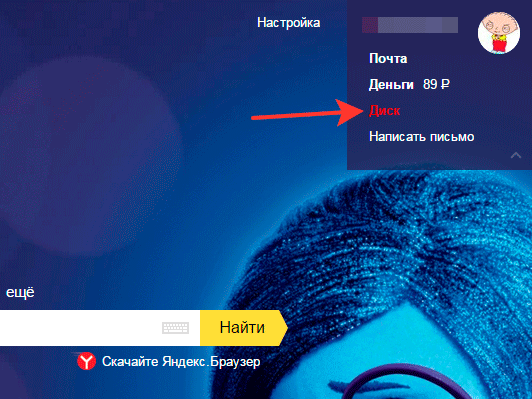
کار در رابط وب
برای ثبت نام 10 گیگابایت برای همیشه دریافت خواهید کرد. اگر کافی نیست، حجم را برای پول افزایش دهید. روی پیوند "افزودن" کلیک کنید. 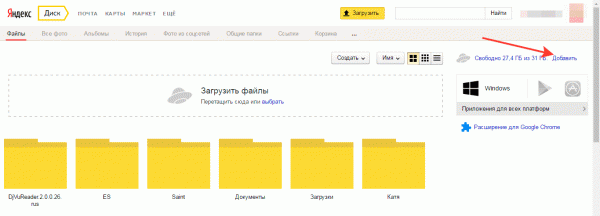
می توانید 10 گیگابایت، 100 گیگابایت و 1 ترابایت بخرید (قیمت هر ماه است)، دوستان را دعوت کنید یا در یک برنامه وابسته شرکت کنید. اما راه های دیگری برای گسترش فضا وجود دارد. همانطور که می بینید 31 گیگ موجود است که 13 گیگ آن به مناسبت تولد صندوق پستی به من داده شد (من 5 سال از پست استفاده کردم) و 8 گیگ به عنوان بخشی از تبلیغات به صورت موقت داده شد. 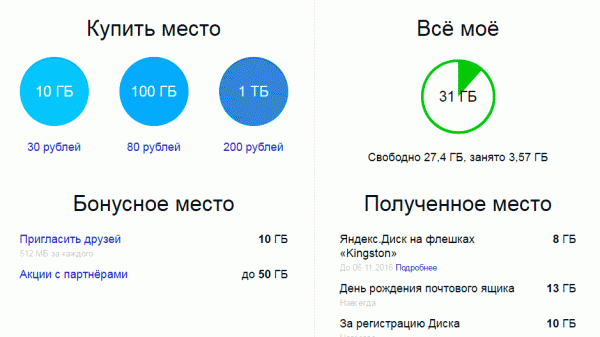
حال بیایید نحوه استفاده از این فضای ابری وسیع را ببینیم. تب اصلی "Files" نام دارد. در اینجا می توانید داده ها را آپلود کنید، آنها را به اشتراک بگذارید، یک فهرست، جدول یا ارائه جدید ایجاد کنید نسخه های مجازیبرنامه های کاربردی از Microsoft Office - Word، Excel و PowerPoint. 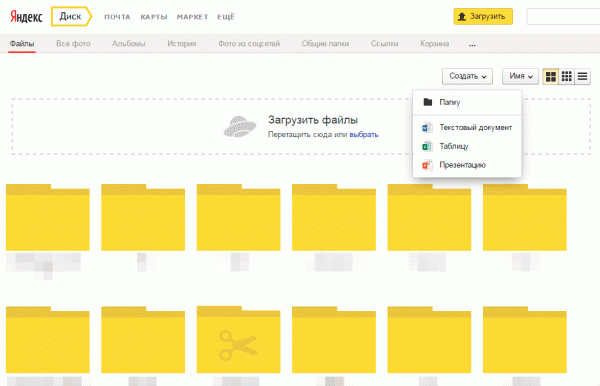
از همین برنامه ها می توان برای ویرایش داده های آپلود شده استفاده کرد. هنگامی که روی یک سند یا عکس دوبار کلیک می کنید، آنها به صورت تمام صفحه برای مشاهده باز می شوند. 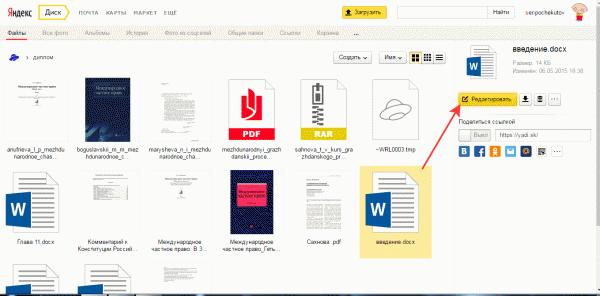
هر کسی که پیوند دارد می تواند اطلاعات به اشتراک گذاشته شده به این روش را دانلود کند، حتی اگر در yandex.ru حساب کاربری نداشته باشد. دایرکتوری ها را می توان به اشتراک گذاشت، یعنی آنها را با سایر افرادی که از لیست مخاطبین در نامه انتخاب می کنید به اشتراک خواهید گذاشت. 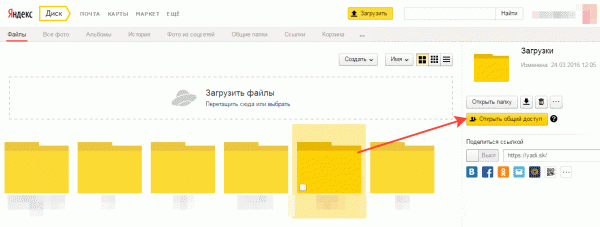
برای حذف یک پوشه، آن را انتخاب کرده و روی سطل زباله کلیک کنید. همچنین می توان هر کاتالوگ/سندی را منتقل کرد، نام آن را تغییر داد، کپی کرد یا در رایانه بارگیری کرد. 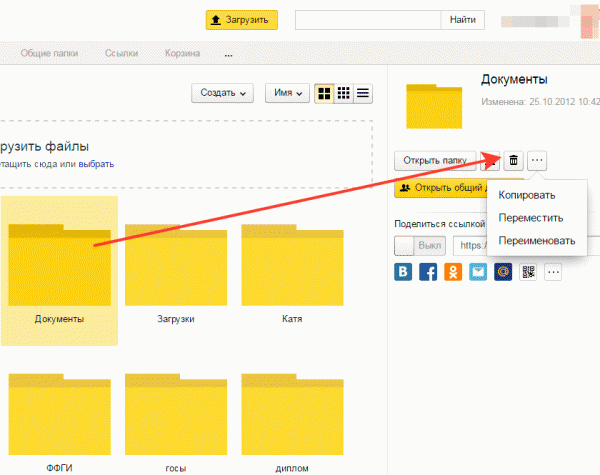
دایرکتوری ها و اسناد مشترک در بخش های "پوشه های عمومی" و "پیوندها" ذخیره می شوند. داده های حذف شده به بخش "سطل زباله" ارسال می شود - همه چیز بسیار منطقی است. برای ذخیره عکس ها، استفاده از بخش های "همه عکس ها"، "آلبوم ها" و "عکس ها از شبکه های اجتماعی" راحت است. دومی پیشنهاد می کند از حساب شبکه اجتماعی شما به فضای ذخیره سازی ابری عکس بگیرید.
یکی دیگر از بخش های بسیار مفید، پیوست های ایمیل نام دارد. ضمیمه هایی را که به نامه های دریافتی یا ارسال شده توسط ایمیل Yandex پیوست شده اند ذخیره می کند. حتی اگر ایمیل ها حذف شده باشند، پیوست ها باقی می مانند.
نصب برنامه روی کامپیوتر
من به ندرت از رابط وب استفاده می کنم، به جز برای اشتراک گذاری فایل ها. اما من همیشه با برنامه کار می کنم، زیرا اغلب مجبور هستم فایل ها را از یک رایانه به رایانه دیگر منتقل کنم. به عنوان مثال، من روی یک لپ تاپ کار کردم، یک سند را در یک فهرست ذخیره کردم، سپس در رایانه شخصی نشستم و فایل مورد نظر را از طریق همان پوشه باز کردم. فلش، خداحافظ
برای نصب برنامه:
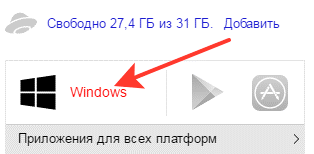
پس از اتمام نصب، پنجره ای ظاهر می شود که از شما می خواهد Yandex.Browser را نصب و جایگزین کنید صفحه شروع. اگر علاقه ندارید، علامت هر دو کادر را بردارید. سپس برای همگام سازی برنامه و رابط وب باید داده ها را از نامه وارد کنید. 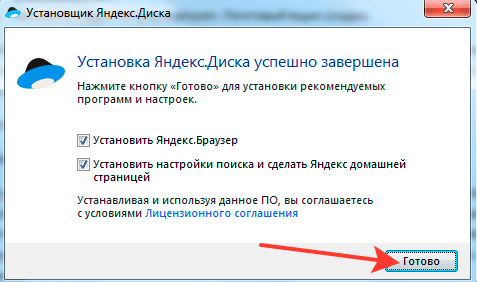
همراه با پوشه، برنامه Screenshots بر روی رایانه شما نصب می شود. من همیشه از آن استفاده می کنم - تصاویری که می بینید با آن ساخته شده اند. کلیدهای فوری، توانایی برش سریع، محو کردن، اضافه کردن اشکال - ابزاری ضروری برای ایجاد اسکرین شات. 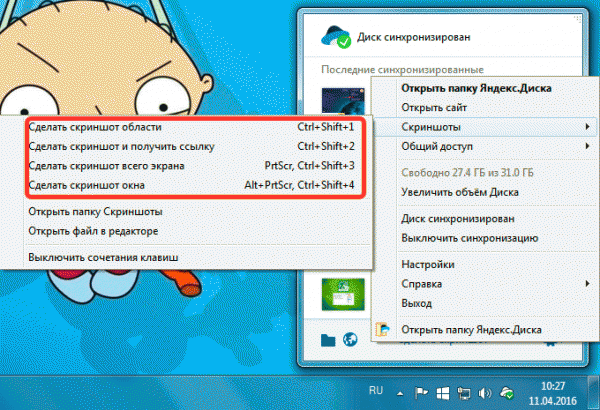
اگر فایلی را در دایرکتوری رها کنید و منتظر بمانید تا همگام سازی کامل شود، این داده ها در "ابر" ذخیره می شوند. سپس می توانید از هر دستگاهی که به اینترنت دسترسی دارد به آنها دسترسی داشته باشید. شما فقط باید وارد وب سایت yandex.ru شوید و به رابط وب دیسک بروید یا برنامه را روی رایانه خود نصب کنید.
این پوشه از این نظر راحت است که می توانید فایل هایی را از طریق آن بارگذاری کنید که حجم آنها بیش از 2 گیگابایت است. در رابط وب، نمی توانید چنین حجمی از داده ها را همزمان بارگذاری کنید، اما در اینجا تنها ناراحتی وجود دارد زمان بزرگدر انتظار تکمیل همگام سازی
فایل هایی که در فهرست Yandex.Disk قرار دارند یک مورد اضافی در منوی زمینه دارند - "کپی پیوند عمومی". در واقع همان اشتراک گذاری در نسخه وب «ابر» است. 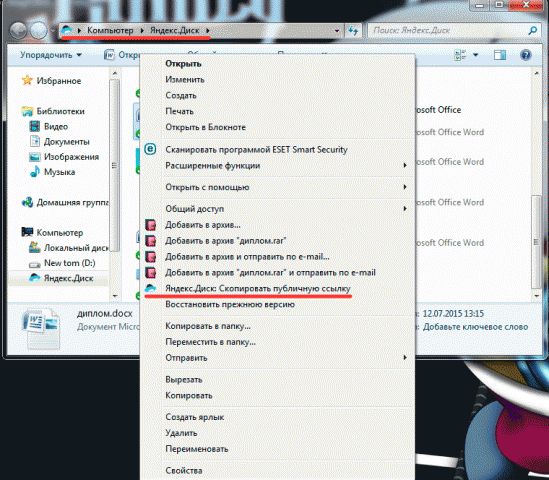
شکایت اصلی در مورد برنامه برای رایانه این است که پوشه فضای روی هارد دیسک را اشغال می کند. مثلاً اگر فایلها در حافظه باقی بمانند، «ابر» چه فایدهای دارد. برای رفع این نقص، باید همگام سازی را برای فهرست های جداگانه غیرفعال کنید:
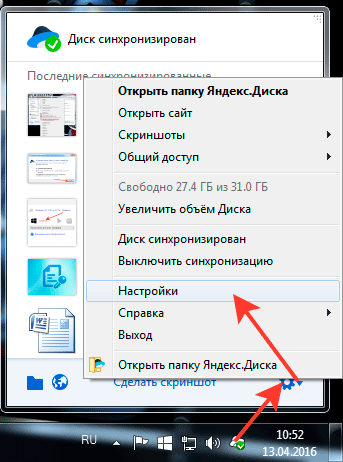
ما توابع اصلی و ابزارهای ذخیره سازی Yandex را بررسی کرده ایم. همانطور که می بینید، برنامه روی کامپیوتر برخی از ویژگی های اضافی را ارائه می دهد. در صورت لزوم، می توانید به سرعت کار آن را سفارشی کنید: حذف autorun، تغییر کلیدهای داغ برای ایجاد اسکرین شات.
به طور کلی، مطمئن شوید که فضای ذخیره سازی ابری Yandex را امتحان کنید، آن را دوست خواهید داشت. البته این تنها سرویس در نوع خود نیست، کافی است گوگل درایو و دراپ باکس را نام ببرید، اما قطعا یکی از راحت ترین و کاربردی ترین هاست.
شاید خواندن آن مفید باشد:
- در هفته 17 بارداری چه احساسی دارد؟;
- آیا استفاده از اسپاسمالگون در دوران بارداری اسپاسمالگون در سه ماهه دوم مجاز است؟;
- هفته چهارم بارداری: علائم، علائم، عکس، سونوگرافی;
- آیا زنان باردار "Stodal" می توانند سرفه کنند;
- علائم و درمان فارنژیت در کودکان: توصیه متخصص اطفال فارنژیت حاد در نوزادان 7 ماهه;
- این هموگلوبین "وحشتناک".;
- میخائیل سرگیویچ گورباچف اهل کجاست؟;
- چگونه ایام روزه داری را برای سلامتی و کاهش وزن بگذرانیم چگونه روزهای روزه داری را برای خود درست ترتیب دهیم;